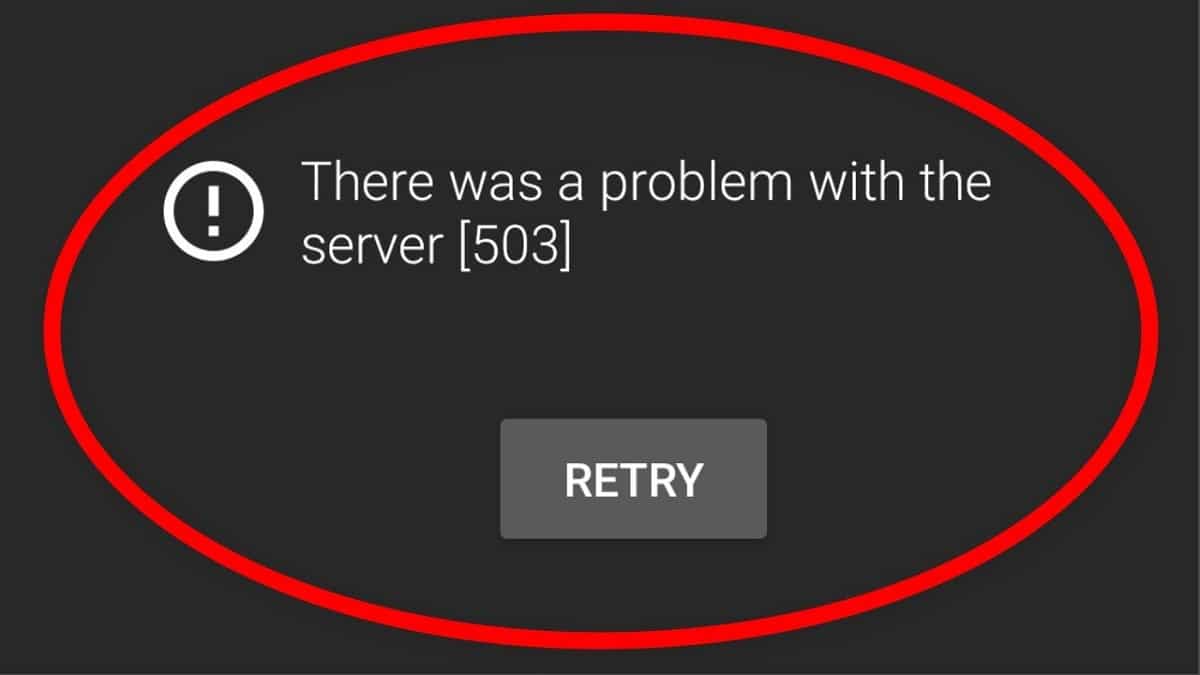
Bilang mga user ng YouTube, maraming beses naming kinailangan ang nakakainis at hindi inaasahang mga error. Isa sa mga pinakakaraniwang pananakit ng ulo ay ang Error 503 sa YouTube, na nag-iiwan sa amin na walang armas at walang posibilidad na makita ang video na iyon na aming pinili. Bakit nangyayari ang error na ito? Mayroon bang paraan upang ayusin ito? Ito ang mga tanong na tatalakayin natin sa post na ito.
Ang nilalaman ng post na ito ay magiging kasing interesante ng sa Bakit naka-pause ang mga video sa YouTube? o iyon ng Hindi gumagana ang YouTube para sa akin. Mga solusyon sa mga karaniwang problemang nararanasan namin kapag ginagamit ang platform na ito.
Ano ang 503 YouTube error?
Ang mga error sa YouTube ay mga awtomatikong response code na nabuo ng server. Ang mga mensaheng ito ay pangunahing nagsisilbi upang ipaalam sa amin ang tungkol sa hindi pagiging available ng nasabing server sa isang tiyak na oras. Literal na ibig sabihin ng Code 503 Pansamantalang Hindi Magagamit ang Serbisyo (Pansamantalang Hindi Magagamit ang Serbisyo). Kapag hindi maproseso ng server ang aming kahilingan, ipinapadala nito sa amin ang tugon na ito.
Bakit nangyayari ang error na ito? Ang mga dahilan ay maaaring marami. Ito ang ilan sa mga pinakakaraniwan:
- Ang hiniling na video ay nararanasan biglaang traffic. Sa madaling salita: mayroong isang malaking bilang ng mga gumagamit na sumusubok na i-access ito nang sabay-sabay, na nagiging sanhi ng kanilang mga kahilingan na hindi naasikaso.
- Nakarehistro na isang pagtatangka sa pag-hack sa server. Kapag may nakitang kahina-hinalang aktibidad, awtomatikong maba-block ang pag-access dito bilang isang preventive protection.
- Isinasagawa maintenance work sa YouTube platform. Kung ito ang kaso, ang mga pagkawala ay karaniwang hindi tumatagal ng higit sa ilang minuto, kahit na may mga kaso kung saan ang server ay na-down nang maraming oras.
Dapat tandaan na mahahanap natin ang error 503 YouTube sa anumang browser at sa anumang operating system. Iyon ay, ang problema ay bihirang makita sa aming device.
Paano ayusin ang error 503 sa YouTube
Kung nakakaranas ka ng 503 YouTube error, may ilang solusyon na maaari mong subukang itama ang error, o hindi bababa sa kung paano malaman ang higit pa tungkol sa problema. Narito ang ilan sa mga pinaka-epektibo:
Paraan 1: Walang gawin

Kadalasan, aayusin ng 503 YouTube error ang sarili nito. Walang magawa kundi maghintay
Hindi, hindi ito biro. Sa karamihan ng mga kaso, ang mga error na ito ay kusang dumarating at nawawala. Hindi rin sila nararapat na alalahanin. Minsan ito ay isang bagay ng maghintay ng ilang minuto, bagama't sa ibang mga pagkakataon ang bagay ay maaaring magpatuloy nang maraming oras.
Sa kabilang banda, kung ito ay isang mas paulit-ulit na error, dapat mong subukan ang mga sumusunod na solusyon, mas mabuti na sundin ang pagkakasunud-sunod kung saan namin ipinakita ang mga ito:
Paraan 2: I-refresh ang pahina ng YouTube
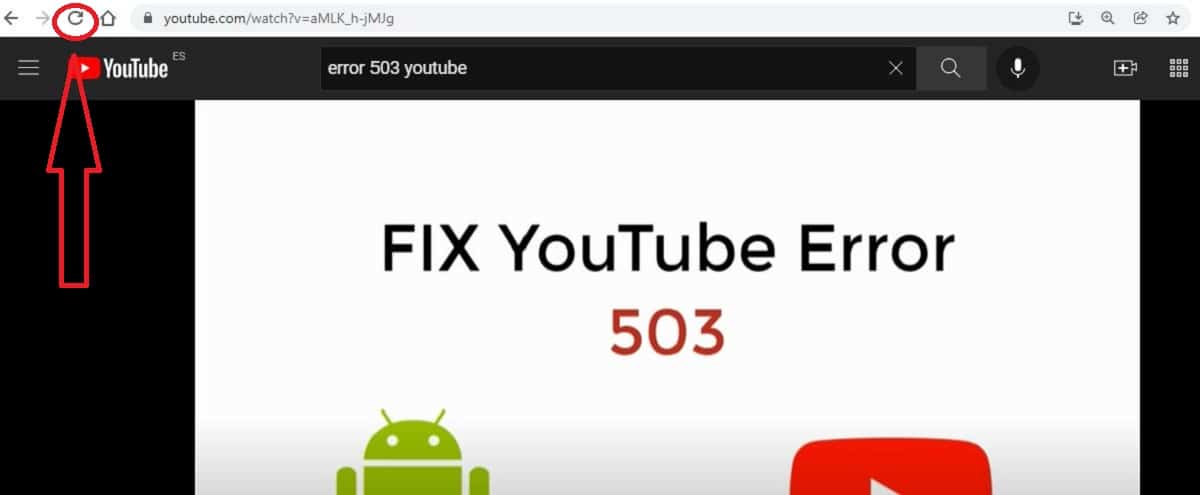
Ang pagre-refresh o pag-reload sa pahina ng YouTube ay maaaring ang pinakamahusay na paraan upang malutas ang problemang ito.
Halos kasing simple ng nasa itaas. Dahil ang error na ito ay halos palaging pansamantala, kadalasan ay sapat na upang i-refresh ang pahina ng YouTube upang ma-update ang koneksyon at gumana muli ang lahat. I-reload ang page, o bumalik sa home page at subukang muli.
Paraan 3: I-restart ang Mga Device

Ayusin ang error 503 sa pamamagitan ng pag-restart ng mga device
Ang susunod na lohikal na hakbang upang malutas ang 503 YouTube error (kung ang naunang dalawa ay hindi nagbayad) ay ang pag-restart ng mga device. Ito ay maaaring ang kaso na ito ay umiiral isang problema sa mga setting ng DNS server sa router o sa computer. Walang bagay na hindi maitama ng isang simpleng pag-reboot ng pareho.
Kaya ito ang mga hakbang na dapat sundin:
- Una sa lahat, kailangan mong i-off ang device (computer, tablet o mobile) at idiskonekta ang modem at ang router.
- Pagkatapos ay maghintay kami ng kahit isang minuto.
- Pagkatapos ng oras na ito, muling ikinonekta namin ang router.
- Sa wakas, ino-on namin ang device kung saan namin papanoorin ang video at ilo-load ang pahina ng YouTube.
Paraan 4: Suriin ang Katayuan ng Server ng YouTube
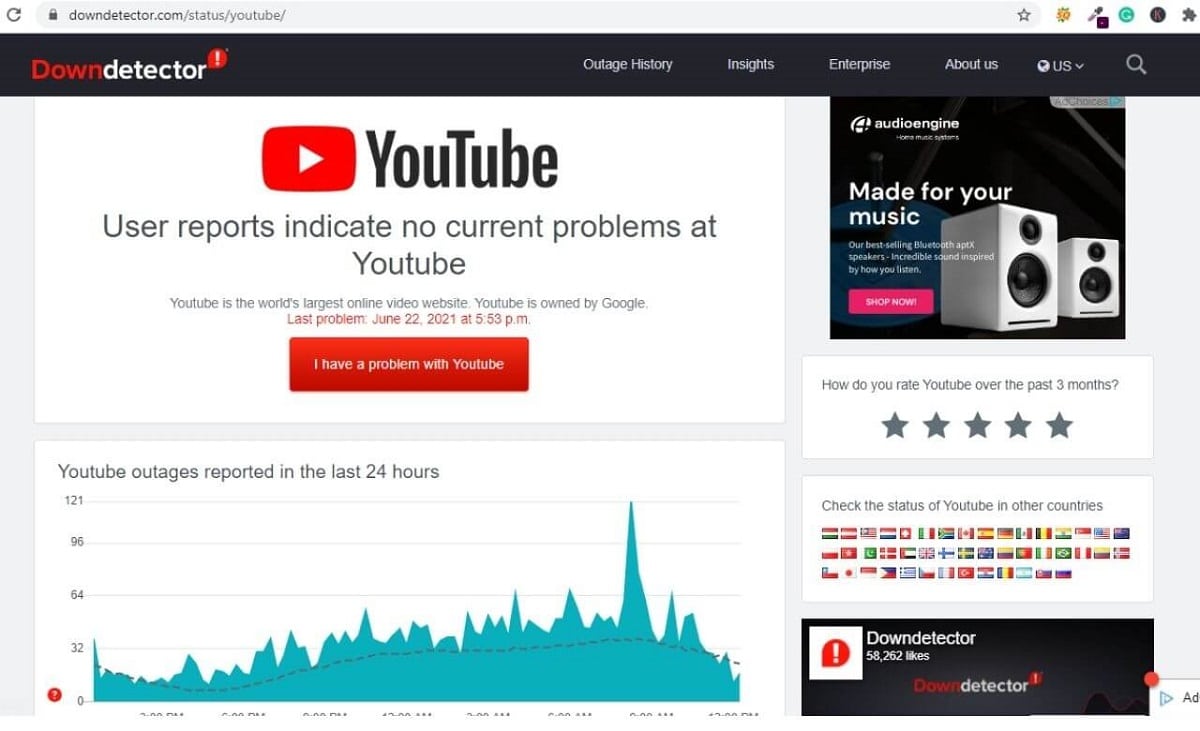
Suriin ang status ng server ng YouTube upang makita kung nasaan ang error at ang proseso ng pag-reset ng serbisyo.
Ito ay isa pa sa mga bagay na maaari nating gawin. Alam na natin na ang error ay isang mensahe na nagpapaalam sa atin ng pagkakaroon ng problema sa Mga server ng YouTube. Bagama't lampas sa aming kontrol ang pagpapanumbalik ng serbisyo, maaari naming suriin ang iyong website o mga profile sa social media para sa napapanahong impormasyon sa pagpapanatili ng server.
Mga pahina tulad ng Down Detector. Ang impormasyong makukuha namin ay makakatulong sa amin na matukoy kung ang error sa pagpapakita ng YouTube ay isang pangkalahatang problema o isang bagay na may kinalaman sa aming team.
Paraan 5: alisan ng laman ang listahan ng "panoorin mamaya".
Isa pang posibleng dahilan ng error na ito: Masyadong mahaba ang playlist na "panoorin mamaya." Kung gayon, maaari naming subukang tanggalin ang ilang mga video mula sa listahan o direktang alisan ng laman ito. Paano mo ito gagawin? I-tap lang ang icon na may tatlong tuldok at piliin ang opsyong "Tanggalin ang listahan."
Paraan 6: I-clear ang cache ng YouTube app
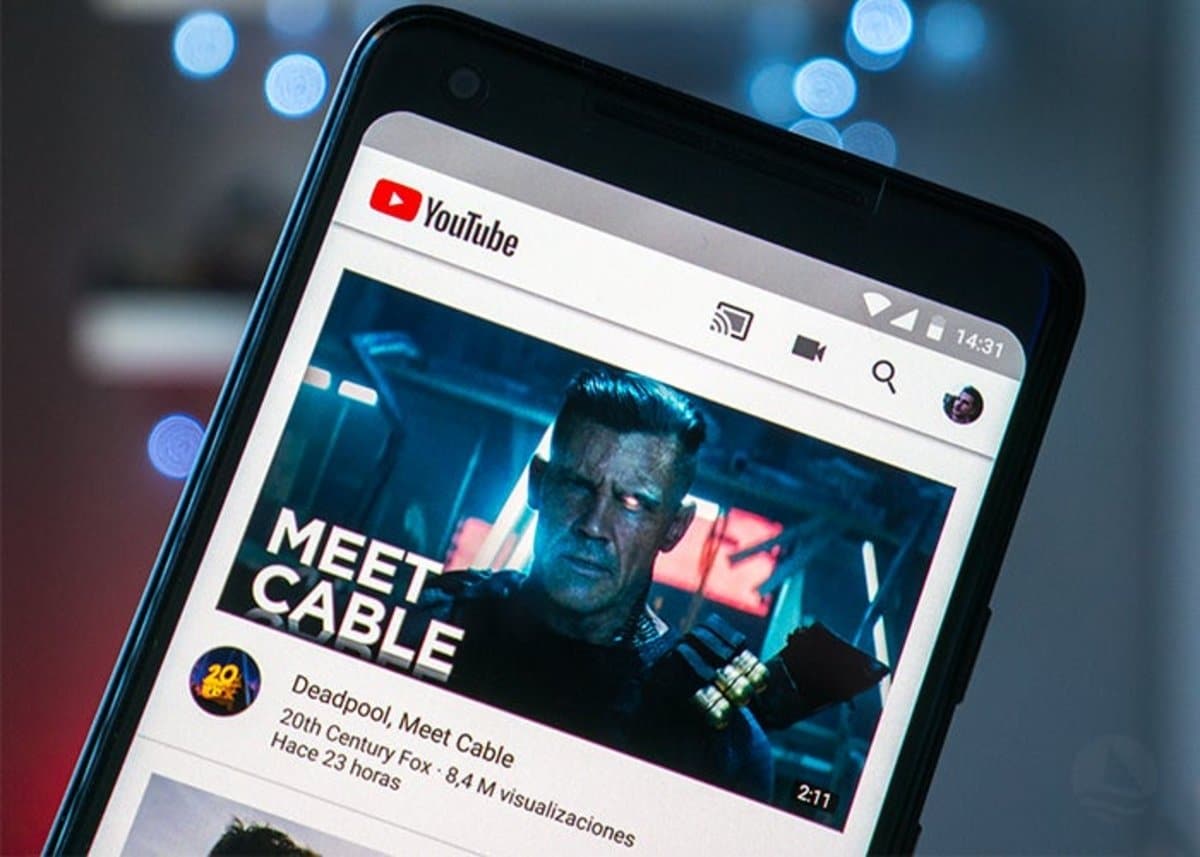
Isang posibleng solusyon para sa 503 YouTube error sa isang smartphone: i-clear o i-clear ang cache.
Kung karaniwan naming ginagamit ang YouTube application sa aming smartphone, malinaw na cache Makakatulong ito sa iyong mag-download ng ilang file at alisin ang sirang data. At sa huli ay ayusin ang error na 503. Ganito tayo dapat magpatuloy sa Android at iOS.
Sa Android:
- Una sa lahat, binuksan namin ang menu ng "Pagtatakda".
- Pumili kami doon "Mga Aplikasyon".
- Hahanapin namin ang YouTube app at i-click upang buksan ito.
- Pupunta na kami ngayon "Imbakan" at pinipili namin ang opsyon ng "I-clear ang cache".
- Sa wakas, i-restart namin ang YouTube application.
Sa iOS:
Sa kasong ito, upang alisin ang cache, ang unang bagay na dapat gawin ay i-uninstall ang YouTube application. Ginagawa ito sa pamamagitan ng matagal na pagpindot sa icon ng application at pagkatapos ay pag-click sa X mark.
Kapag tapos na ito, kailangan mong i-download muli ang application mula sa App Store at i-install itong muli.
isang panghuling rekomendasyon Upang maiwasan ang ganitong uri ng problema, i-download ang mga video sa YouTube na interesado kaming panoorin ang mga ito sa ibang pagkakataon. Sa paggawa nito, makikita natin sila kahit na down ang server at tahimik na naghihintay na bumalik ang lahat sa lugar nito.